Activer les extensions pour des pistes Audio
Vous pouvez activer des extensions telles que les plug-ins ARA Melodyne ou SpectraLayers pour une piste Audio. Tous les événements audio de la piste Audio peuvent être édités avec cette extension. Les conteneurs audio sont ignorés.
Condition préalable
Vous avez installé et enregistré le programme de l’extension que vous souhaitez utiliser.
Procéder ainsi
- Dans la fenêtre Projet, sélectionnez la piste Audio.
-
Dans l’Inspecteur de la piste Audio, cliquez sur Sélectionner une extension, puis dans le menu local, sélectionnez une option.
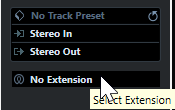
Résultat
L’extension est activée pour tous les événements audio de la piste Audio.
Dans la liste des pistes, un symbole figure à côté du symbole de la piste Audio. Il indique qu’une extension est active pour la piste.

-
Quand une extension est activée pour une piste Audio, vous ne pouvez pas supprimer cette extension d’événements audio individuels de cette piste.
-
Les conteneurs audio sont ignorés.
L’extension sera activée pour tous les événements audio que vous ajouterez sur cette piste par la suite.
L’interface de l’extension sélectionnée est affichée dans l’Éditeur. Pour l’ouvrir et éditer les événements audio, sélectionnez un événement audio sur la piste.
Dans l’affichage d’événements de la fenêtre Projet, un symbole figure dans le coin supérieur droit de l’événement audio. Il indique qu’une extension est active.
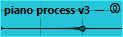
Pour de plus amples informations sur les fonctions de l’extension que vous souhaitez utiliser, reportez-vous à la documentation du programme correspondant.
À la fin de cette étape
Pour supprimer l’extension, cliquez sur Extension dans l’Inspecteur de la piste Audio, puis sélectionnez Pas d’extension dans le menu local.